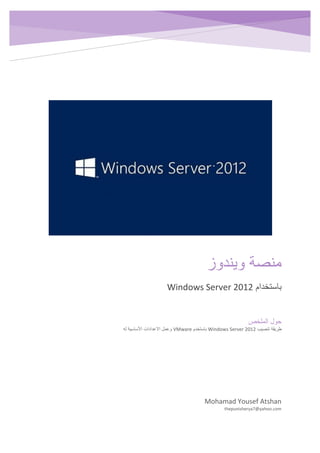
تنصيب واعداد Windows Server 2012
- 1. ويندوز منصة باستخدامWindows Server 2012 Mohamad Yousef Atshan thepunisherya7@yahoo.com الملخص حول تنصيب طريقةWindows Server 2012باستخدمVMwareله األساسية االعدادات وعمل
- 2. منصةويندوز MOHAMAD YOUSEF ATSHAN 1 المحتويات العتاد متطلباتلتنصيبWindows Server:........................................................................................2 االفتراضية اآللة تحضيرPrepare the Virtual Machine:.....................................................................2 تنصيبWindows Server 2012 R2علىVirtual Machine:............................................................11 الكامل التنصيب طريقةFull Installation:......................................................................................11 نظام تهيئةWidows Server 2012 R2:مرة ألول........................................................................17 النواة تنصيب طريقةCore Installation:.......................................................................................22 مرحلةPost-Installation Configuration:......................................................................................24 الشبكة إعدادات ضبط“Network configuration”:.......................................................................25 بطريقة الشبكة إعدادت ضبطCommand Line:...........................................................................29 الحاسب اسم تغييرComputer Name:..........................................................................................30 الزمنية المنطقة ضبطTime Zone:................................................................................................32 ضبطويندوز حماية جدارWindows Firewall:...............................................................................34 النظام تفعيلWindows Server 2012 Activation:........................................................................36 المكتب بسطح بعد عن التحكمRemote Desktop:............................................................................37 التلقائية الويندوز تحديثاتWindows automatic updates:.............................................................40 إلى مدخلPowerShell:.................................................................................................................42 تشغيل طريقةPowerShell:.........................................................................................................42 تعليمات بعضPowerShell:........................................................................................................43 Windows PowerShell ISE:.....................................................................................................44
- 3. منصةويندوز MOHAMAD YOUSEF ATSHAN 2 العتاد متطلباتلتنصيبWindows Server: Processor architecture x86-64 Processor speed 1.4 GHz Memory (RAM) 512 MB Hard disk drive space 32 GB More hard disk space is needed if the sercer has more than 16 GB of RAM تحضيراالفتراضية اآللةPrepare the Virtual Machine: 1)برنامج نشغلVMware Workstation. 2)قائمة منFileنختارNew Virtual Machine.
- 4. منصةويندوز MOHAMAD YOUSEF ATSHAN 3 3)نختارCustom. 4)نستخدمWorkstation 12.0. 5)تنصيب نريد الذي المكان نحددWindows Serverليزري قرص وجود بحال ،منه نختار السواقة ضمنInstaller discتصوير لدينا وبحالisoنختارInstaller disc
- 5. منصةويندوز MOHAMAD YOUSEF ATSHAN 4 image file..ًاالحق ذلك وترك األخير الخيار اختيار يمكننا أو 6)هنا وهو تنصيبه المرغوب التشغيل نظام نختارWindows Server 2012.
- 6. منصةويندوز MOHAMAD YOUSEF ATSHAN 5 7)مربع من االفتراضي للمحرك اسم نختارVirtual machine nameضمنه ونكتب .المرغوب االسم.الحفظ مسار ونختار 8)نبقيFirmware Type:هو كماBIOS.
- 7. منصةويندوز MOHAMAD YOUSEF ATSHAN 6 9).المرغوبة واالنوية المعالجات عدد نحدد 10)العشوائية الذاكرة مساحة نحددRAW.
- 8. منصةويندوز MOHAMAD YOUSEF ATSHAN 7 11)نبقيNetwork Type.هو كما 12)ًاأيض نبقي1/0 ControllerTypes.هي كما
- 9. منصةويندوز MOHAMAD YOUSEF ATSHAN 8 13)ًاأيض نبقيVirtual disk typeهو كما(SCSI). 14)إنشاء نريد وهنا ،الصلب القرص إنشاء لخيارات نافذة تظهرVirtual disk الخيار على النافذة نبقي لذلك ًامسبق موجود وليس جديدCreate a new virtual
- 10. منصةويندوز MOHAMAD YOUSEF ATSHAN 9 disk. 15)نحدد.نريده الذي القرص حجم
- 11. منصةويندوز MOHAMAD YOUSEF ATSHAN 10 16)ننقر ،للتأكيد واسمه المطلوب القرص حجم يظهرNext. 17)ننقر بإنشائها قمنا التي االفتراضية األلة مواصفات عن خالصة تظهرFinish. االفتراضية اآللة تحضير عملية من االنتهاء يتم وبهذاVirtual machine.
- 12. منصةويندوز MOHAMAD YOUSEF ATSHAN 11 تنصيبWindows Server 2012 R2علىVirtual Machine: الكامل التنصيب طريقةFull Installation: 1)نختارCD/DVD (SAT). 2)بنسخة السواقة نربطISOمنWindows Server 2012على ننقر ثمOK. 3)بتشغيل نقومVirtual machine.
- 13. منصةويندوز MOHAMAD YOUSEF ATSHAN 12 4)نظام تنصيب عملية تبدأ .التنصيب خالل الشاشة حجم يتغير قدWindows Server 2012وكأنن طبيعي بشكلاباستعمال قمناDVD.النظام هذا لتنصيب اقالعي 5)التنصيب لغة نختار“Language to install”والعملة الوقت وتنسيق“Time and currency format”واإلدخال الكيبورد ولغة“Keyboard or input method” نضغط ثمNext. 6)نختارInstall now.خيا استخدام (يمكنرRepair your computerحصل اذا المخدم في وانهيار خطأ).
- 14. منصةويندوز MOHAMAD YOUSEF ATSHAN 13 7)نسخى أو القرص حسب وأنواعها تظهر التي النسخ (عدد نريدها التي النسخة نوع نحدد iso.)نسخة من أكثر القرص يحوي فقد نستعملها التي نسخة نختارWidows Server 2012 R2 Standard (Server with a GUI) وننقرNext.
- 15. منصةويندوز MOHAMAD YOUSEF ATSHAN 14 8)الرخصة بنود على نوافقI accept the license termsوننقرNext. 9)تنصيب / قبل من موجود لنظام تطوير (عملية نريدها التي التنصيب عملية نوع نحدد جديد نظام تنصيب نختار )جديد نظامCustom: Install Windows only.
- 16. منصةويندوز MOHAMAD YOUSEF ATSHAN 15 10)نحددتهيئة عند فقط واحد قرص عرفنا (سابقا النظام تنصيب مكانVirtual machine). وننقر )بذلك الرغبة حال في وتهيئته القرص هذا تقسيم لنا (يمكنNext.. 11)حتى االنتظار (يجب ملفاته وجميع النظام وتنصيب القرص تهئية عملية تبدأ )الوقت بعض يستغرق فسوف االنتهاء
- 17. منصةويندوز MOHAMAD YOUSEF ATSHAN 16 12)بعد.إقالع إعادة عملية تنفيذ إلى يحتاج االنتهاء -.التنصيب عملية من االنتهاء تم وبهذا النظام اقالع عملية تبدأ
- 18. منصةويندوز MOHAMAD YOUSEF ATSHAN 17 نظام تهيئةWidows Server 2012 R2:مرة ألول 1)مرور كلمة اختيار يجب 2)اإلقالع النظام يتابع)الوقت بعض (يحتاجنستطيع الدخول تسجيل نافذة تظهر ثم قليلة : وأنشأناها سبق التي المرور كلمة ندخل ،النظام إلى الدخول 3)ضمن تمت التنصيب عملية أن بماVirtual machineعلى النقر فيجبI Finished Installingالشاشة أسفل
- 19. منصةويندوز MOHAMAD YOUSEF ATSHAN 18 4)نشغلServer Manger.الشاشة يسار أسفل الويندوز شعار أيقونة على النقر عبر 5)أجل منتعريفات تنصيبوأدواتVirtual Machineلقائمة نذهبVMأعلى من ونختار البرنامجInstall VMware Tools.
- 20. منصةويندوز MOHAMAD YOUSEF ATSHAN 19 إلى الذهاب يمكن سابقة الطريقة عمل عدم فيRun(Windows+Rوكتابة ) d:setup64.exeوننقرOK. التنصيب انتهاء حتى وننتظر. ننقرNext. تختارCompleteننقر ثمNext.
- 21. منصةويندوز MOHAMAD YOUSEF ATSHAN 20 ثمInstallالتنزيل انتهاء حتى وننتظرثمNext.
- 22. منصةويندوز MOHAMAD YOUSEF ATSHAN 21 6)ننقر التشغيل إعادة تطلب نافذة تظهرNOًايديوي التشغيل بإنهاء ونقوم. 7)البرنامج واجهة من نختار كاملة الويندوز شاشة لعرض الشاشة إعدادات نضبط Display نضبط ثمresolutionمثال نريد ما حسب800 * 600.
- 23. منصةويندوز MOHAMAD YOUSEF ATSHAN 22 النواة تنصيب طريقةCore Installation: 1)من الخطوات بإعادة نقوم1إلى6( السابقة الطريقة خطوات منFull Installation) 2)نختار النسخة اختيار منا تطلب التي للنافذة نصل عندماWindows Server 2012 R2 Standard (Server Core Installation). 3)الرخصة بنود على نوافقI accept the license termsوننقرNext. 4)التنصيب نوع نختارCustom: Install Windows only. 5)عليه التنصيب نريد الذي القرص نحددتهيئته أو القرص بتقسيم القيام (يمكن)ننقر ثم Next. 6)عملية انتهاء حتى ننتظرالتنصي من أسرع هنا (التنصيب .النظام ملفات نصيبفي ب السا الطريقة.)أقل الملفات عدد ألن بقة 7).اإلقالع بإعادة النظام يقوم التنصيب من االنتهاء بعد 8)للمستخدم مرور كلمة اختيار البداية في النظام يطلب االقالع إعادة بعد Administratorننقر .مرور كلمة بكتابة نقوم .Ok.
- 24. منصةويندوز MOHAMAD YOUSEF ATSHAN 23 مفتاح نضغط ثمEnter. 9)النظام نافذة تظهر السيرفر اقالع بعدو األوامر مع التعامل هنا األساسيةواجهة يوجد ال .رسومية
- 25. منصةويندوز MOHAMAD YOUSEF ATSHAN 24 مرحلةPost-Installation Configuration: :األساسية النقاط من مجموعة تشمل اإلعدادات هذه اسمالحاسبComputer Name. الزمنية المنطقةTime Zone. ويندوز حماية جدارWindows Firewall. المكتب بسطح بعد عن التحكمRemote Desktop. الشبكة إعداداتNetwork configuration. التلقائية الويندوز تحديثاتWindows automatic updates. النظام تفعيلWindows Server 2012 Activation.
- 26. منصةويندوز MOHAMAD YOUSEF ATSHAN 25 النواة تنصيب بحالة السابقة اإلعدادت نفس ضبط يمكنCore Installationتع باستخدامليمة sconfig. الشبكة إعدادات ضبط“Network configuration”: 1)نفتحServer Manager. 2)نختار السيرفر معلومات إلظهارLocal Server 3)على ننقرIPv4 address assigned by DHCP.
- 27. منصةويندوز MOHAMAD YOUSEF ATSHAN 26 4)شاشة تظهرNetwork Connectionsبالزر عليه ننقر المعرف الشبكة كرت نحدد نختار ثم األيمنStatus) هنا المستخدمة العناوين مجال نعرف أن أجل (من على ننقر جديدة نافذة تظهر ثمDetails.
- 28. منصةويندوز MOHAMAD YOUSEF ATSHAN 27 العنوان استخدام هنا يمكن192.168.111.134. الش كرت على أخرى مرة األيم بالزر النقر ثم النافذة هذه من بالخروج نقومونختار بكة Properties. 5)نختارInternet Protocol Version 4 (TCP/IPv4)ننقر ثمProperties.
- 29. منصةويندوز MOHAMAD YOUSEF ATSHAN 28 6)السابق العنوان بوضع نقوم192.168.111.134أ على (بالنقر الشبكة قناع ونضعحد )ًاتلقائي تعبئته يتم خاناته. نستخدمDefult gateway.للشبكة راوتر وجود حال في لوضع ًاحالي نحتاج الDNS.
- 30. منصةويندوز MOHAMAD YOUSEF ATSHAN 29 ننقرOk. .الشبكة كرت تهيئة يتم وهكذا بطريقة الشبكة إعدادت ضبطCommand Line: طريق عن أخرى بطريقة ًاأيض القيام يمكناألوامر سطرCommand Line. 1)نفتحRunونكتبcmdنضغط ثمEnter. 2):التالية التعليمة ننسخ أو نكتب Netsh interface ipv4 set address “Ethernet0” static 192.168.111.134 255.2555.255.0
- 31. منصةويندوز MOHAMAD YOUSEF ATSHAN 30 نضغط ثمEnter. .الشبكة كرت تهئية يتم وبهذا :مالحظة نافذة إلى بالعودةLocal Serverلوحة في الموجودةServer Manger. خيار نالحظNIC Teamingعلى بالنقر بتفعيله نقومDisabledالوضع إلى يتحول حتى Enabled.شبكة كرت من أكثر هنالك كان بحال الحاسب اسم تغييرComputer Name: 1)لوحة إلى نذهبServer Mangerنافذة ثمLocal Server 2)ا على ننقرالسمل الحالي.لحاسب 3)على ننقر شاشة تظهرChange.
- 32. منصةويندوز MOHAMAD YOUSEF ATSHAN 31 4)مربع داخل الجديد االسم نكتبComputer nameننقر ثمOk.
- 33. منصةويندوز MOHAMAD YOUSEF ATSHAN 32 5)ننقر التشغيل اعادة تطلب نافذة تظهرOkثمCloseثمRestart Nowتسجي وننتظرل .جديد من الدخول الزمنية المنطقة ضبطTime Zone: 1)نافذة إلى نعودLocal Server.السابقة
- 34. منصةويندوز MOHAMAD YOUSEF ATSHAN 33 2)اسم على ونضغط قليال اليمين باتجاه الشاشة نحركTime zone. 3)نضغطchange time zone.
- 35. منصةويندوز MOHAMAD YOUSEF ATSHAN 34 4)نضغط ثم الزمنية المنطقة نختارOkثمOkأخرى مرة .الزمنية المنطقة اختيار يتم وبهذا ضبطويندوز حماية جدارWindows Firewall: 1)نافذة منLocal Serverاسم على ننقرWindows Firewall.
- 36. منصةويندوز MOHAMAD YOUSEF ATSHAN 35 2)مفعل يكون االفتراضي الوضع فيonتفعيله الغاء يمكننا لكن 3)ننقر ثم ال أو تفعيله الغاء نريد كنا بحال نختارOk.
- 37. منصةويندوز MOHAMAD YOUSEF ATSHAN 36 النظام تفعيلWindows Server 2012 Activation: :صحيح بشكل مرخص النظام أن من للتحقق 1)نافذة منLocal Serverاسم على ننقرProduct ID. 2)من المكون الرمز ندخل25الـ مع والمرفق خانةDVD. .بكفاءة الويندوز تحديثات تلقي أجل من ضرورية عملية وهي
- 38. منصةويندوز MOHAMAD YOUSEF ATSHAN 37 المكتب بسطح بعد عن التحكمRemote Desktop: 1)نافذة منLocal Serverاسم على ننقرRemote Desktop. 2)وضع نختارAllow remote ….
- 39. منصةويندوز MOHAMAD YOUSEF ATSHAN 38 3)نضغط تنبيه رسالة تظهر بعدهاOk. 4)الخيار هذا تفعيل يمكنويندوز جهاز مع االتصال (بحال7بح اما )فوق وماال ويندوز جهاز مع االتصالxp.تفعيله يجب فال اقل او زر على ننقرselect userبهذا التحكم لهم المسموح المستخدمين تحديد أجل من .السيرفر
- 40. منصةويندوز MOHAMAD YOUSEF ATSHAN 39 ننقرAdd.
- 41. منصةويندوز MOHAMAD YOUSEF ATSHAN 40 التلقائية الويندوز تحديثاتWindows automatic updates: 1)نافذة منLocal Serverاسم على ننقرWindowsUpadate. 2)نختارTurn on automatic update.
- 42. منصةويندوز MOHAMAD YOUSEF ATSHAN 41 إلى الذهاب ويمكنChange settings.أكبر بشكل العملية تخصص أجل من ننقر المرغوبة الطريقة اختيار بعدOk.
- 43. منصةويندوز MOHAMAD YOUSEF ATSHAN 42 إلى مدخلPowerShell: تشغيل طريقةPowerShell: ونختار )الشاشة يسار (أسفل الويندوز لقائمة نذهبWindows PowerShell. نافذة لدينا تطهر وهكذاPowerShell.المرغوبة التعليمات كتابة ضمنها ونستطيع
- 44. منصةويندوز MOHAMAD YOUSEF ATSHAN 43 تعليمات بعضPowerShell: irdالموجودة المجلدات تعطينا.ومساراتها :المساعدة على الحصول نستخدمgetverb-help-getو)(األصفر األخير القسم فينتكبأو موضوع أي حول .المساعدة نحتاج عمل :باألسم نبحث أوDNSname-help-get//أوNSDhelp
- 45. منصةويندوز MOHAMAD YOUSEF ATSHAN 44 Windows PowerShell ISE: إنشاءscript file: 1)إلى نذهبServer Mangerقائمة من ثمToolsنختارWindows PowerShell ISE 2)الرمز على نضغطNewلعملscript.جديد 3)سنكتبscript:للمستخدم رسالة يعطي بسيط ”Hello My Dear StudentsHost “-Write
- 46. منصةويندوز MOHAMAD YOUSEF ATSHAN 45 4)بحفط نقومscriptقائمة خالل منFileعلى ننقر ثمSave asونحدد الملف نسمي ثم .فيه حفظه نريد الذي المسار 5)لفتح نعود عملناه الذ الملف تشغيل أجل منPowerShell:ونكتب -youssefc:cd -FirstScript.ps1youssefc: )جهازك في والملف المجلد واسم المسار (حسب تنفيذ يتم وبهذاscript.بكتابته قمنا الذي
